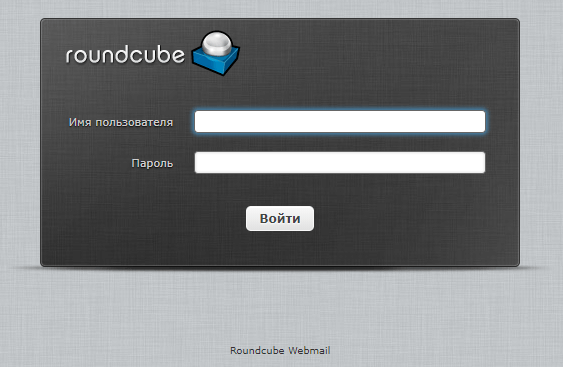Настройка почты необходима любому сайту, в функционал которого входит регулярная отправка уведомлений и обратная связь с посетителями. Это может быть форум, онлайн-магазин, визитка или рекламный сайт.
В данной инструкции описан процесс настройки почты в панели управления хостингом ISPmanager шаг за шагом. Прочитав её, вы узнаете:
- Как создать почтовый домен и ящик?
- Как установить на домен защитные опции: антиспам, подписи DMARC/DKIM, SSL-сертификат?
- Как настроить почтовый клиент?
Как создать новый почтовый домен и ящик
Чтобы создать почтовый домен, откройте панель управления ISPmanager, пройдите в раздел «Почта» → «Почтовые домены» и нажмите «Создать почтовый домен».
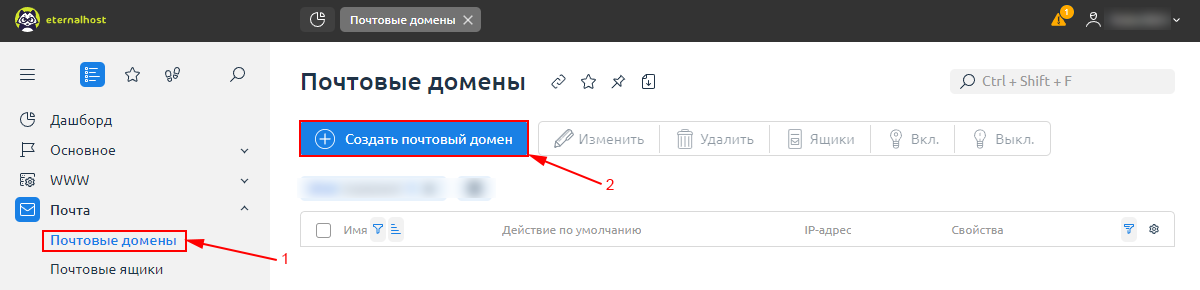
В меню настройки «Новый почтовый домен» нужно обязательно указать «Имя», включить подписи «DMARC» и «DKIM», а также настроить ряд дополнительных параметров:
- Включение защиты от входящего спама – службы «Greylisting» и «SpamAssasin»;
- Включение проверки на вирусы;
- «Защищенное соединение» (SSL) – установка SSL-сертификата.
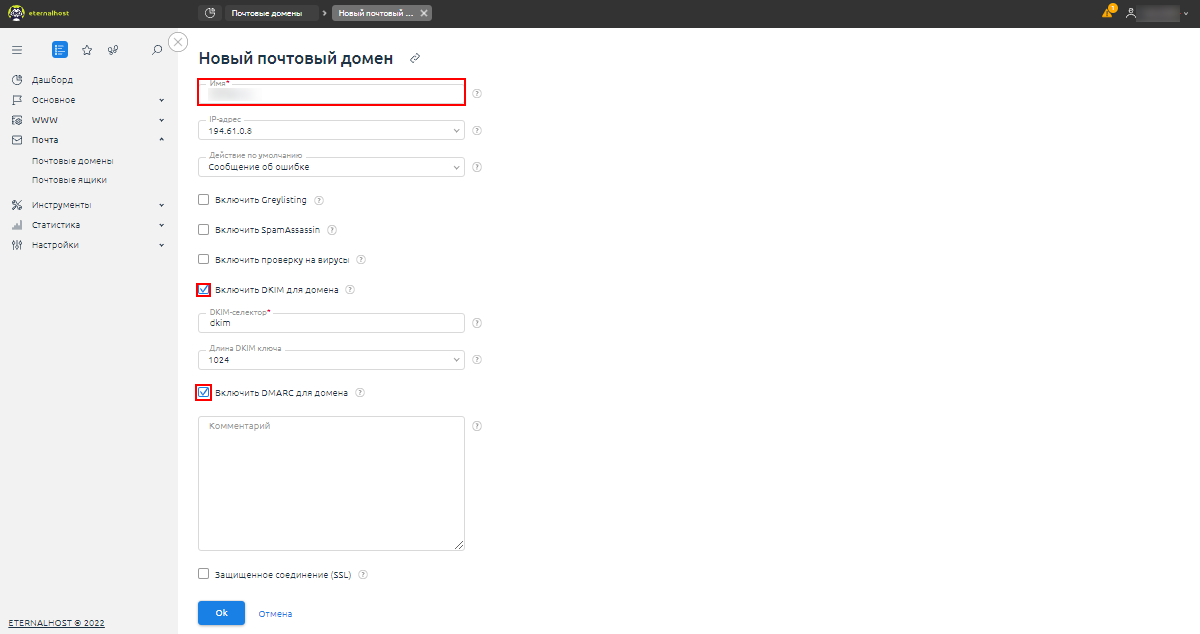
Чтобы создать почтовый ящик, перейдите «Почта» → «Почтовые ящики» → «Создать».
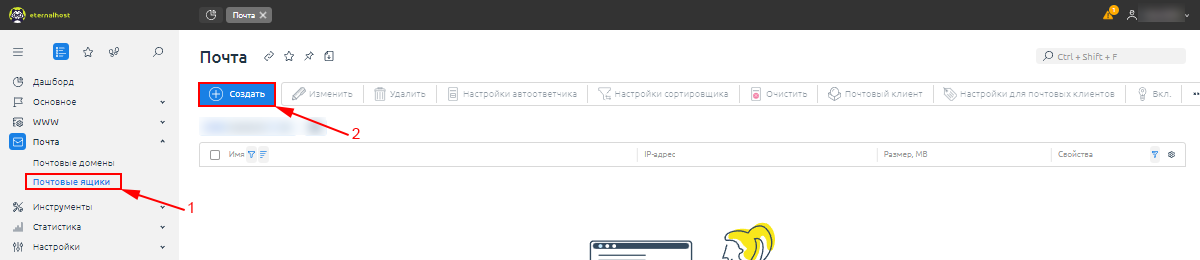
На странице «Новый почтовый ящик» нужно заполнить несколько обязательных пунктов:
- «Имя» – название ящика;
- «Домен» — ваш почтовый домен;
- «Пароль» и его «Подтверждение»;
- «Макс. размер» ящика.

Здесь же можно указать «Псевдонимы» – дополнительные имена ящика, а также адрес для посылки копий писем.
Как настроить почтовый клиент?
Когда почтовый ящик создан, его можно добавить в почтовый клиент – программу для работы с электронной почтой. Все данные для настройки есть в разделе «Почта» → «Почтовые ящики» → «Настройки для почтовых клиентов».
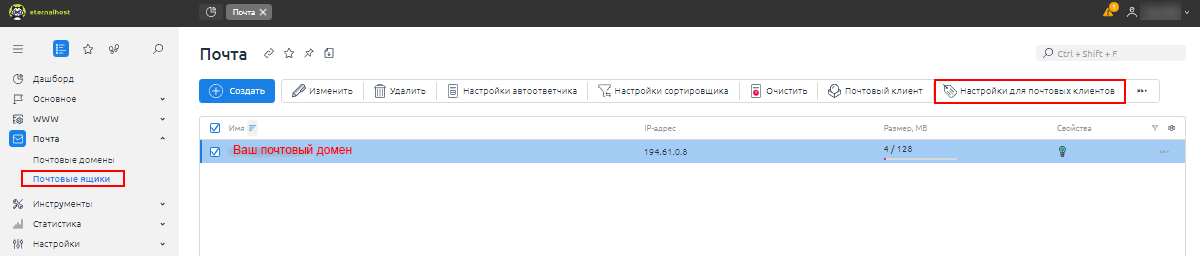
В данной вкладке можно посмотреть параметры для ручной настройки почтового клиента.
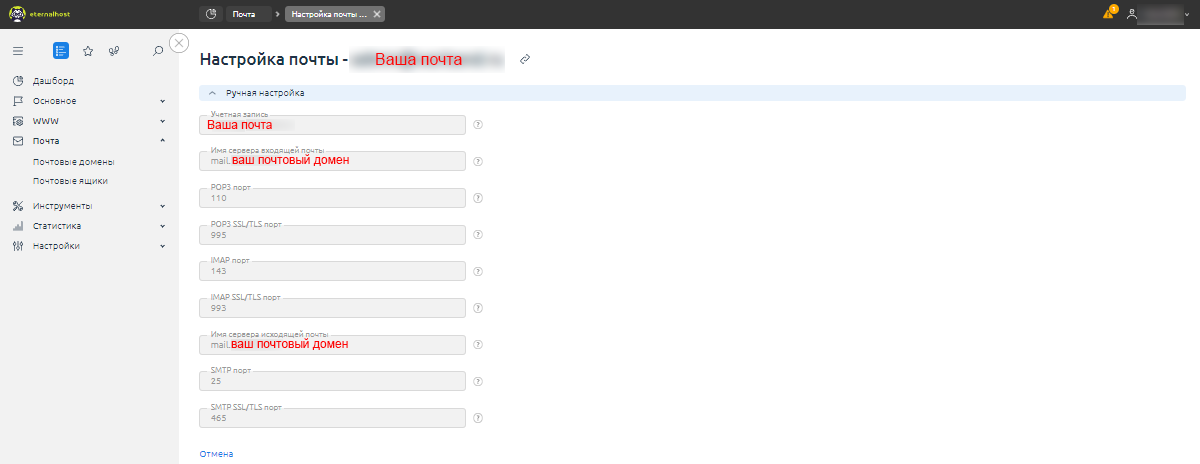
В ISPmanager есть встроенный почтовый клиент Roundcube, работающий через браузер. Чтобы войти в него, нажмите «Почта» → «Почтовые ящики» → «Почтовый клиент».
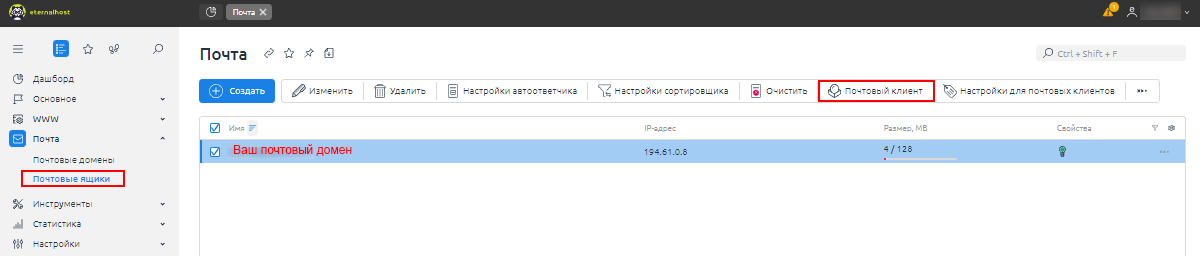
Если у вас есть домен, привязанный к хостингу, вы также сможете войти в почтовый клиент Roundcube, введя в адресной строке браузера domain.ru/roundcube, где domain.ru – ваше доменное имя. Затем введя данные созданного вами почтового ящика.